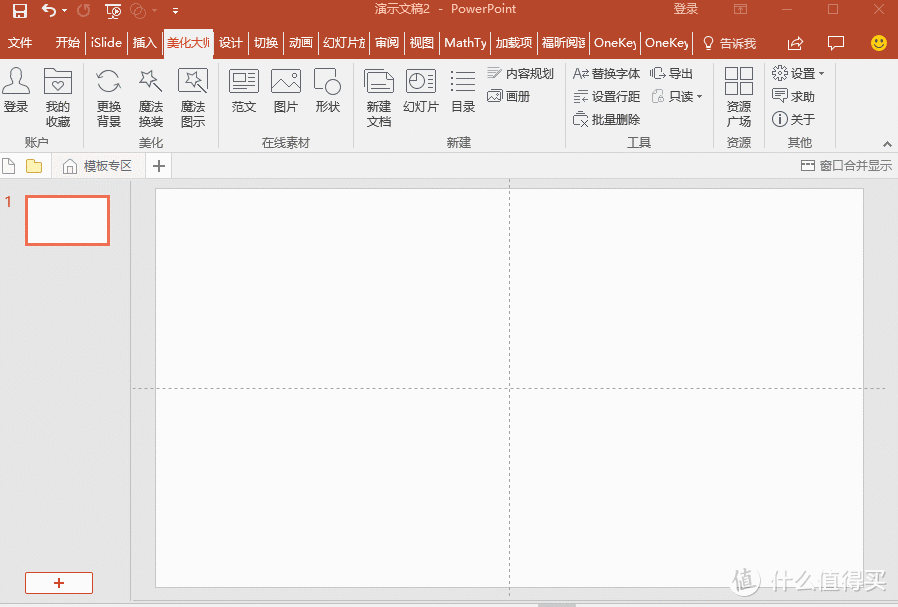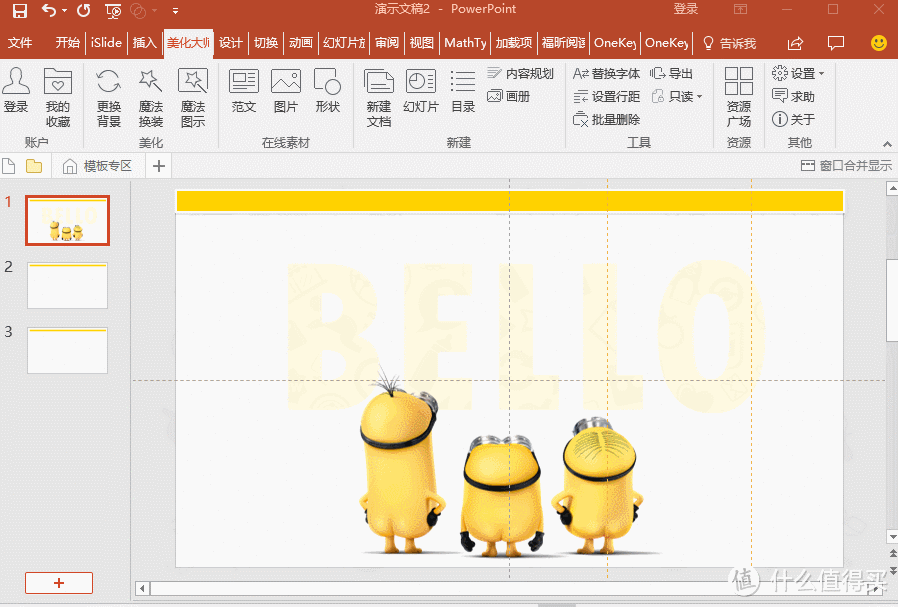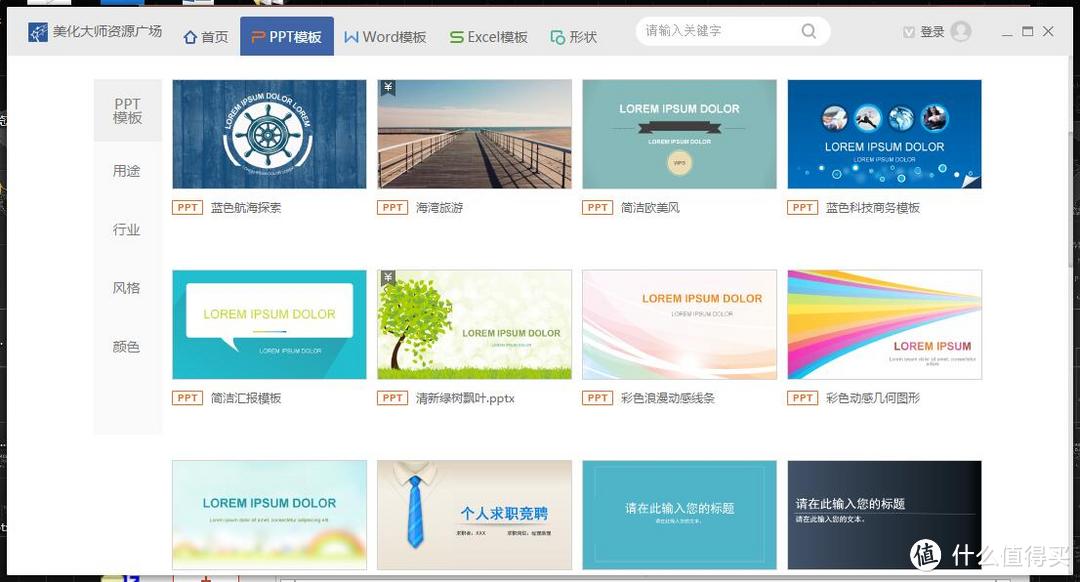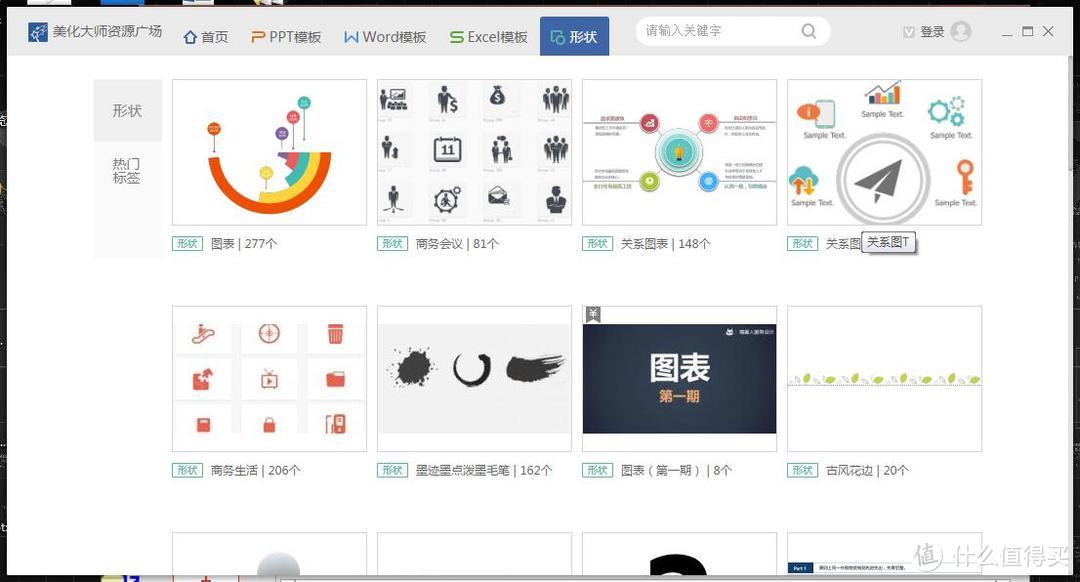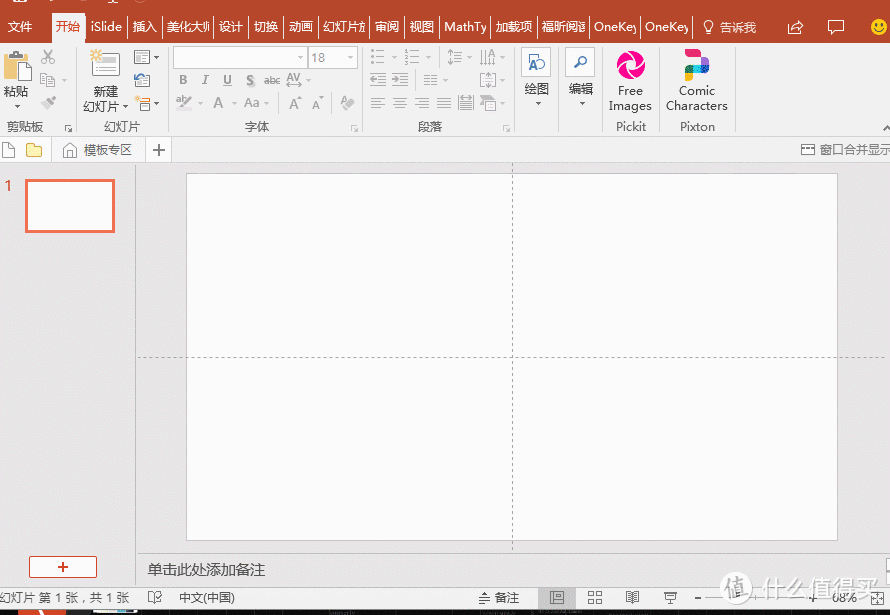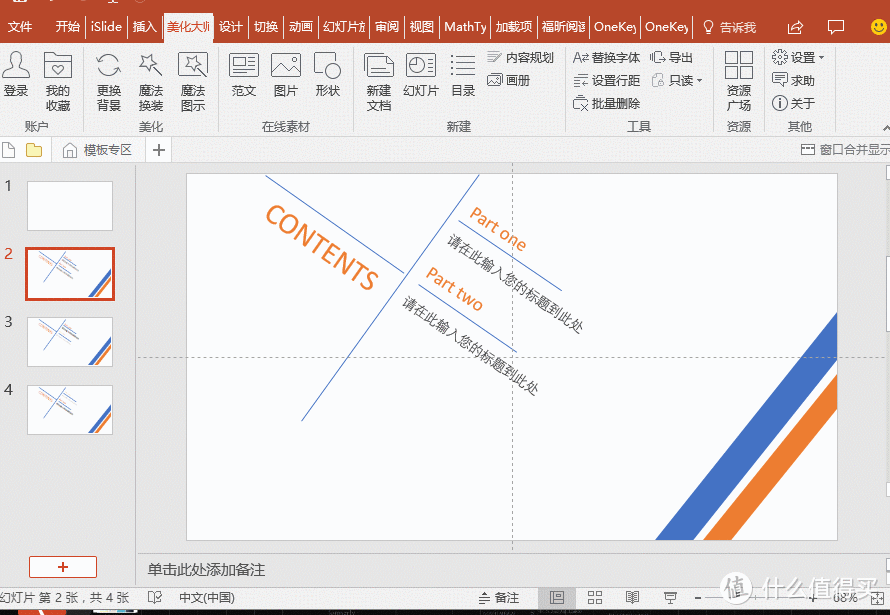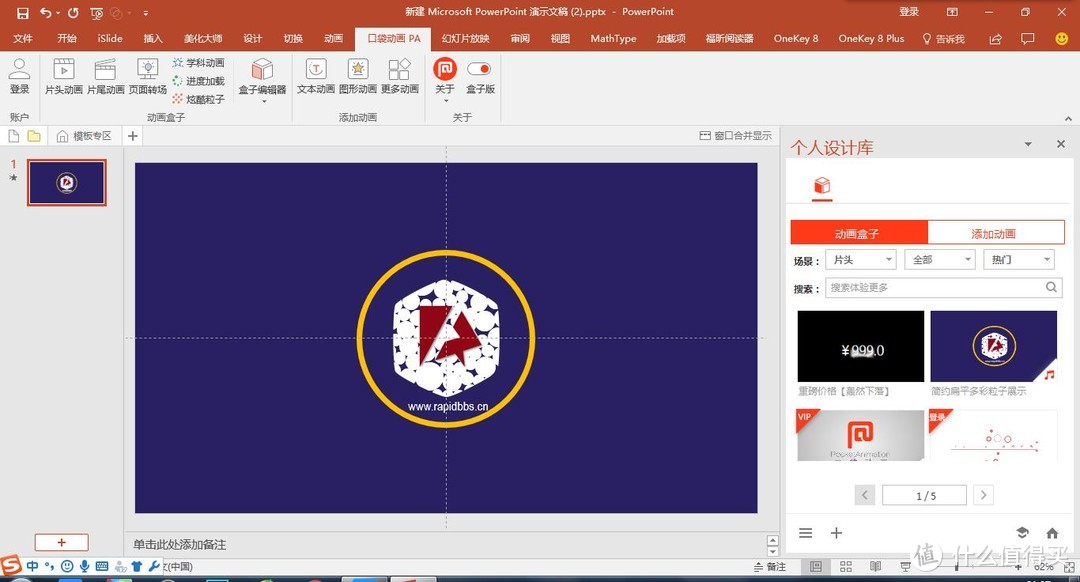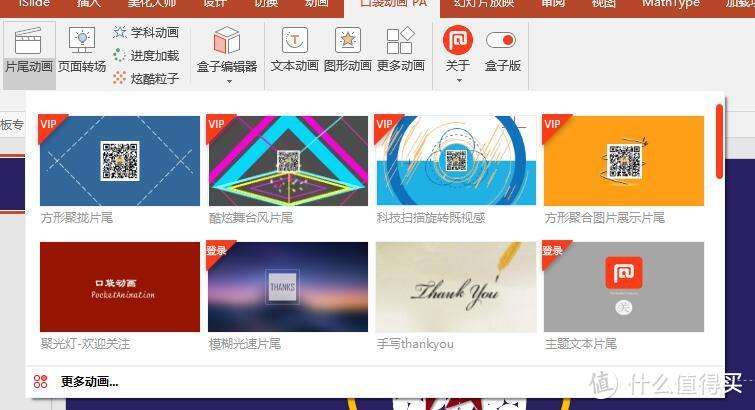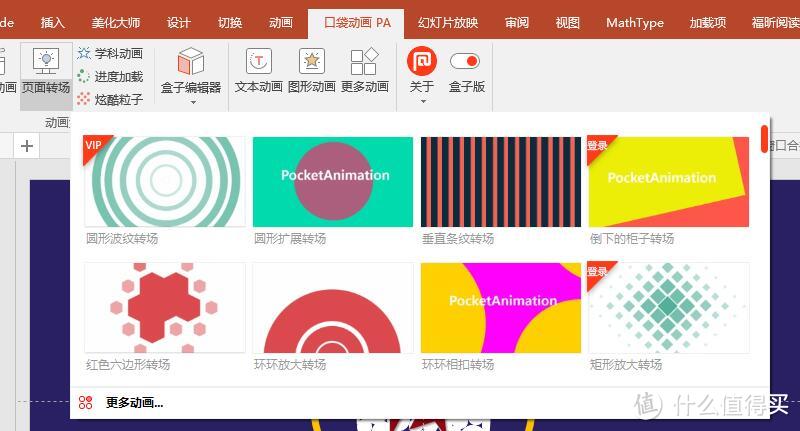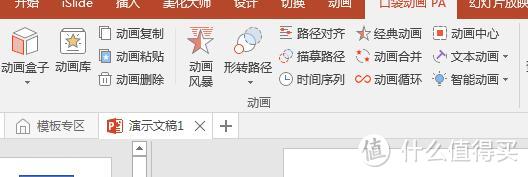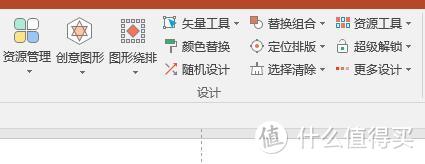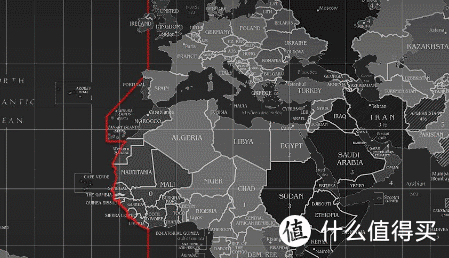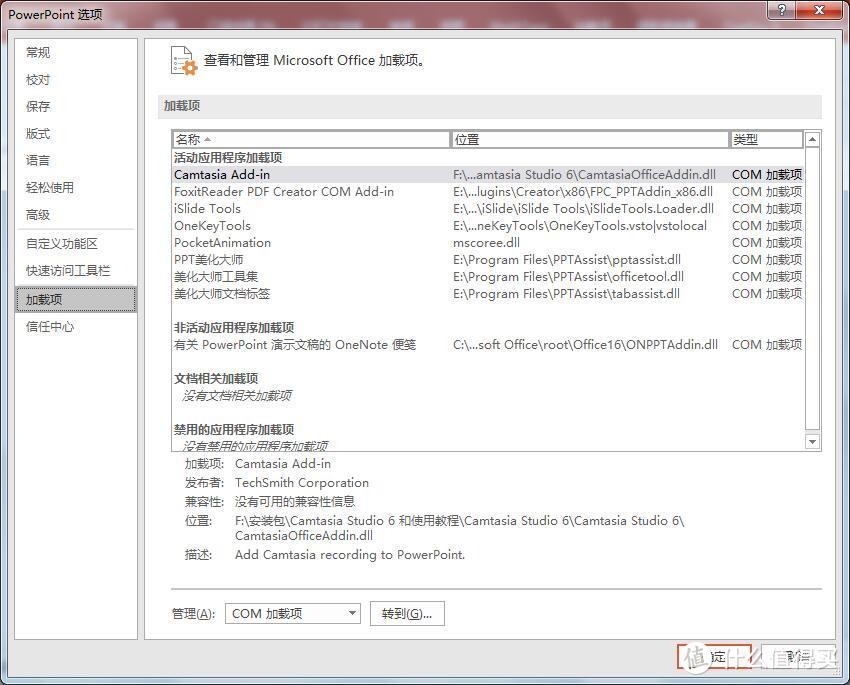PPT插件推荐 |
您所在的位置:网站首页 › ppt排版设计美观 › PPT插件推荐 |
PPT插件推荐
|
也许你和PPT大神的差距仅仅是几个插件
2018-01-09 12:45:13
1187点赞
8050收藏
284评论
想做好PPT一是要有想法、二是要有技术,只有两者具备才能做出漂亮的PPT。一个好的PPT必然是每一页幻灯片都精心设计,每一套配色都经过反复推敲,每一帧动画都仔细揣摩......这必定是一个费事费力的精细活,对于常做设计的人员来说也许不是难事,但对于只是年底做个汇报,内容以及足够精彩,只是不想让PPT外观拉了后退的你来说,下面几个插件应该是你的救命稻草了。 一、iSlide 下载地址iSlide之前的名字叫做Nordri Tools,相比于之前有了一定的提升。这是一家中国首家专业从事商业演示设计的公司机构,力求使每一个人可以更轻松、更高效的完成一份专业的PPT报告。目前安装量公司宣传已经超过百万,版本也一直在更新,最新版本为V2.5.0版本,2017.11月更新的。
安装好之后,iSlide就会出现在你的PPT的菜单栏里,所有功能都会在这里显示出来。可以点击账户进行注册,支持微信、QQ、微博登录。 ①一键优化功能首先可以一键修改PPT中的所有文字的字体,一键替换为统一字体。
▲可能不同的文字都是复制而来,难免有字体不统一的情况,如果PPT内容较多更改起来费事费力,一键替换字体很方便,字体可以从电脑中安装的字体选择,范围也可以指定某几页PPT也可以全部PPT页面。
▲除了可以统一文字的字体,文字的颜色也可以统一调整,选择统一色彩,在上面一行的颜色重选择哪些颜色需要替换,下面一行中选择替换为何种颜色,点击应用即可,很方便。统一色彩可以统一PPT中所有涉及颜色的部分,但是只限于纯色的替换,不可替换渐变色彩。
▲大家应该有经验,统一单个页面的段落间距还好调整,按住ctrl多选之后选择段落即可更改,但是对于多个页面选择起来就比较麻烦了,内置的统一段落功能可以一键对所有PPT页面的段落进行统一调整。 ②设计排版这里面的功能类似于Auto CAD或者三维软件中的阵列功能,支持线性阵列和圆周阵列两种模式。
▲矩阵布局,选择了一个相机的图标,可以对其进行操作,间距、数量等等都可以设置,如果要是自己复制话,间距调整起来还是比较麻烦的。
▲环形布局,同样可以有很多参数可以设置,轻松绘制一些图形,比如手表的表盘等圆周阵列的图形。 ③各种资源整合了包括主题、色彩、图示、智能图标、图标、图片、插图等等资源,其中部分资源是需要登录购买的,当时还是有不少免费资源还是可以一用的。
▲主题库中左上角带有黄色钻石的是收费的,收费价格为99元一年,如果有需要可以购买,毕竟资源还是很多的
▲智能图标中还是有很多不错的图标的,而且免费的也有大约70个
▲这里随便下载了一个图标,有件后还可以对图标内容进行编辑,很有意思。
▲还有丰富的插图库,关键是内容全部是免费的
▲这里下载了一个插图,还可以利用之前的统一色彩对小人的配色进行修改,以及还可以对小人的细节进行调整。 ③动画平滑过渡功能,这个平滑过渡功能和ppt2016的平滑不一样,内置的平滑在切换页面,这个平滑是在一个页面为自动加上动画,两者还是有区别的。
▲只要点击iSlide两个图形一键形成平滑动画,实现颜色、大小、位置的平滑变化。 补间动画这个可是PPT内没有的,补间动画这个概念其实是flash中的概念,就是在一帧与一帧之间插入之间的图像使其动起来
▲补间动画效果
▲利用补间动画还可以做出长投影效果和文字效果 除此之外该插件还可以对ppt拼图,做成一副图片,对ppt瘦身等功能,更多功能等你来体验。 二、OneKey Tools 下载地址简称为OK插件,功能多到爆,下载地址是其官网,给出的连接居然是百度网盘,网盘里的内容也着实多,不光有安装包,还有安装教程,使用教程,可能用到的软件等等。
▲文件夹内容足够多,但是这要下载安装包就可以了,安装包才5MB
▲安装好之后PPT的菜单栏会出现OK8和OK8plus两个工具,下面包含有很多功能。说实话这里面的功能实在是太多了,如果真要把每一个功能都理解透彻或许你需要把教程下载下来反复观看,下面就说说我认为几个不错的功能吧。 ①拆分工具 比如有些时候所有文本是一个整体,把它拆分成若干个部分可能比较麻烦,但是有了这个插件,拆分只是一个按键的事
▲直接拆分到旁边,不过支持拆分成段落,还支持拆分成单个文字等等。 ②三维工具三维工具功能多到有一个组,个人觉得比较好用的是一键生成三维模型工具
图片处理功能几乎有了photoshop的图层混合模式的功能了
▲比如两张照片可以实现柔光叠加的效果
▲一键特效也可以实现图片的各种处理
▲使得一些简单的图片处理在ppt中即可实现,省去了到PS中处理的麻烦。另外三维折图很有意思,直接将图片拆分成三部分并有一定的三维效果。
▲里面还有OK神框,集合了许多功能,通过对话框的方式实现,可以分割图片哦 其他还有比如给ppt增加时钟、增加倒计时、插入可以计算的表格、提取表格中的文本等等方便好用的小功能,虽然说这些功能再ppt中都可以实现,但是显然这个插件将这些功能做到一键完成,很方便。总的来说这个插件功能丰富,一些小功能做的很贴心,大大可以提高工作效率,而且还能应用这些功能有一定的艺术创作。 三、PPT美化大师 下载地址安装文件大约40MB,安装好之后,ppt中除了会出现一个功能条之外,下面还会出现一个切换的条
▲亲测这个套用的模板是随机的,比如这次给套用的这个小黄人说实话不太喜欢
▲魔法背景功能会出现一个选择页面,可供你自主选择合适的背景
▲提供了一个资源广场,里面包含了许多免费的模板,当然左上角带有人民币符号的是收费的
▲提供的图标也很多,除了内置的,还可以在资源库中下载
▲这个一键加目录的功能很方便,生产目录页很方便
▲替换字体,改变段落间距这些功能也都有 总的来说基本很islide插件类似,但是一些免费素材水平稍差,还有一个比较让人讨厌的是安装之后桌面会生成一个资源图标,虽说可以删除,但是总有种被绑架的感觉。 四、口袋动画PA 下载地址安装文件14MB左右,下载好之后同样在PPT中会出现功能按钮
▲安装好之后可以切换为盒子版和专业版,第一图为盒子版,功能简介,第二图为专业版,功能丰富
▲丰富的动画库,包括开场动画、片尾动画、页面转场,并且这些动画内容是可以修改的
▲试着添加了一个文字动画,确实这个文字动画类型PPT内置动画是没有的
▲有意思的是居然还有凯尔特人的动画,可以修改配色,也可以对上面的图片,文字进行修改 来到专业版页面,如果是初步上手的话可能有些不适应,因为和PPT内置的动画设置有很大不同,适合有了一定使用经验之后使用
▲专业版的动画页面中选择性就更多了,可以制作出自己需要的动画效果
▲专业版中还有设计功能,可以对PPT进行一定的设计,之后配合动画制作出不错的动画效果 口袋动画的功能很有目的性,就是为了对PPT中的动画进行修饰设计,如果对动画有需求的话可以轻松的制作出ppt内置中没有的动画。 最后介绍了四个不错的PPT插件,都可以轻松的对ppt做出设计的优化,大家可以有选择的安装,当然如果安装插件过多的话,势必会拖累PPT的启动速度,而且在功能栏中也会出现很多插件的按钮
其实这些插件是可以有选择的选择加载项的,具体方法,点击文件——选项——加载项
▲对于不必要的可以选择不加载,如果不常用的也可以选择卸载,卸载方法同软件卸载一样,可以开始——控制面板——程序和功能中选择卸载。 全文就到这里,感谢观看,您的点赞和收藏是对我最大的鼓励,谢谢! 
|
【本文地址】
今日新闻 |
推荐新闻 |
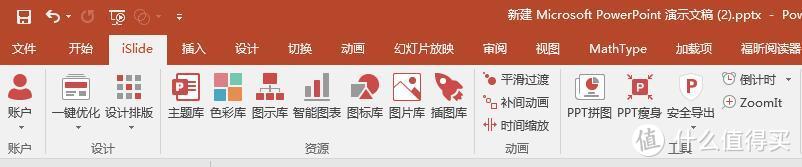


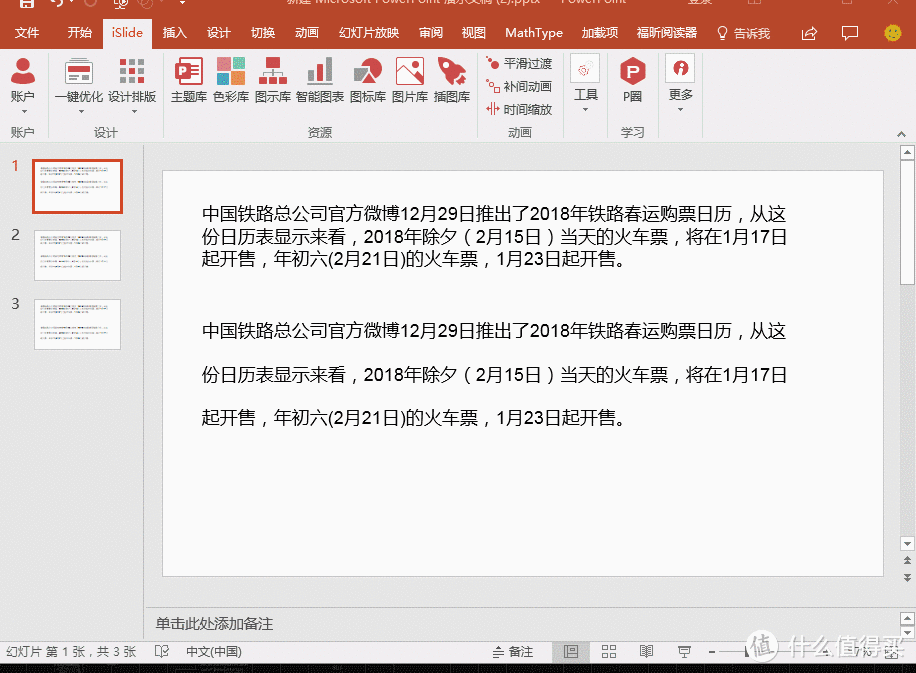
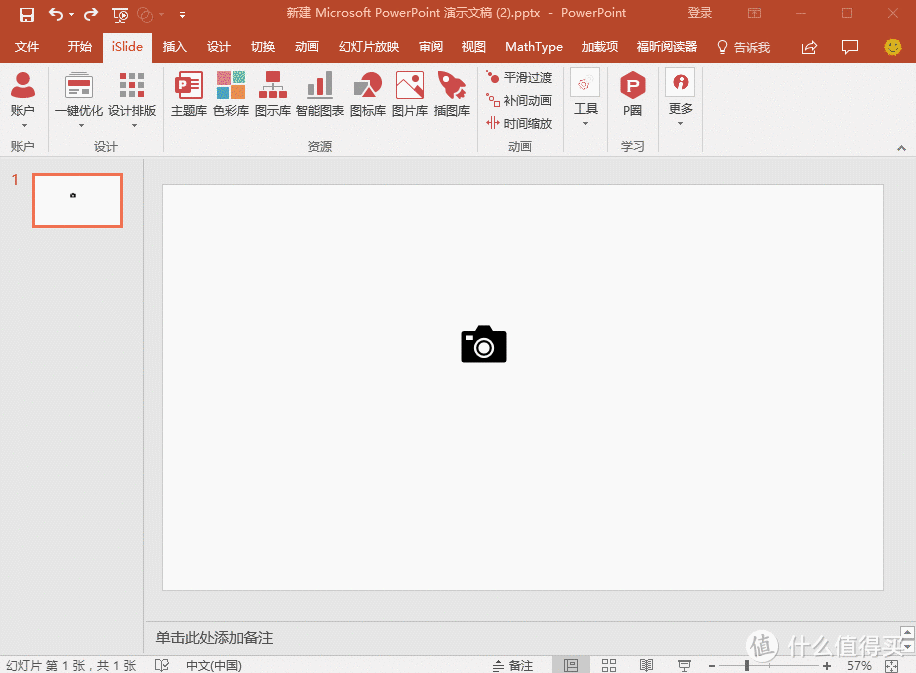
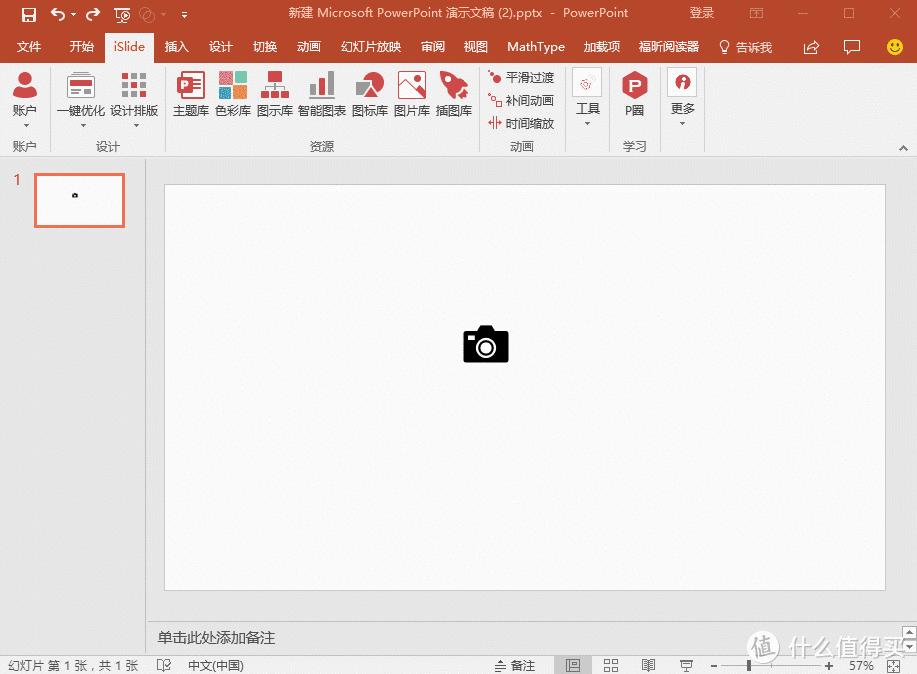
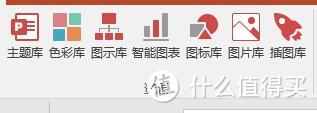
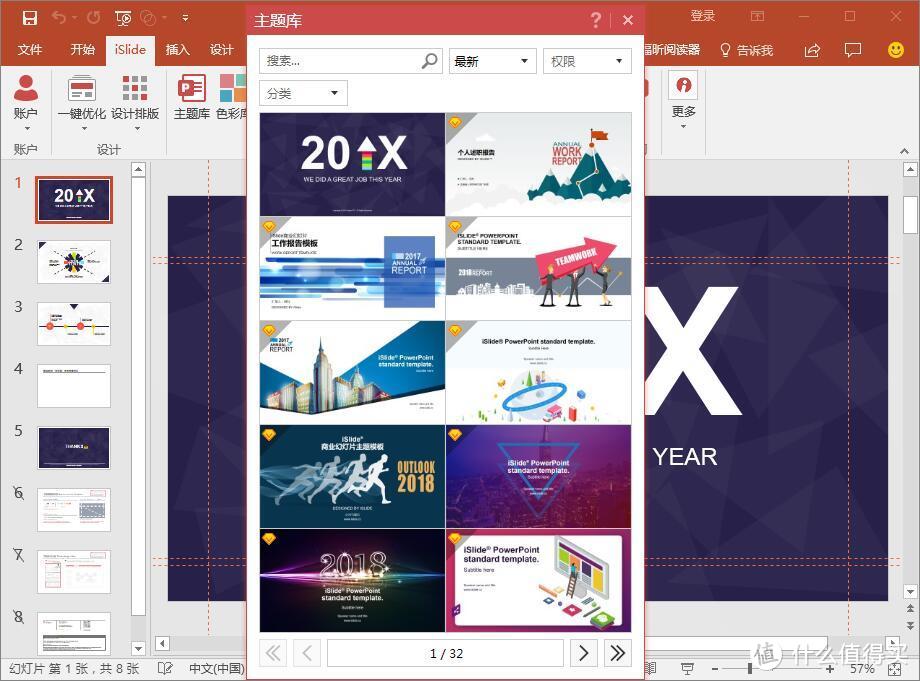
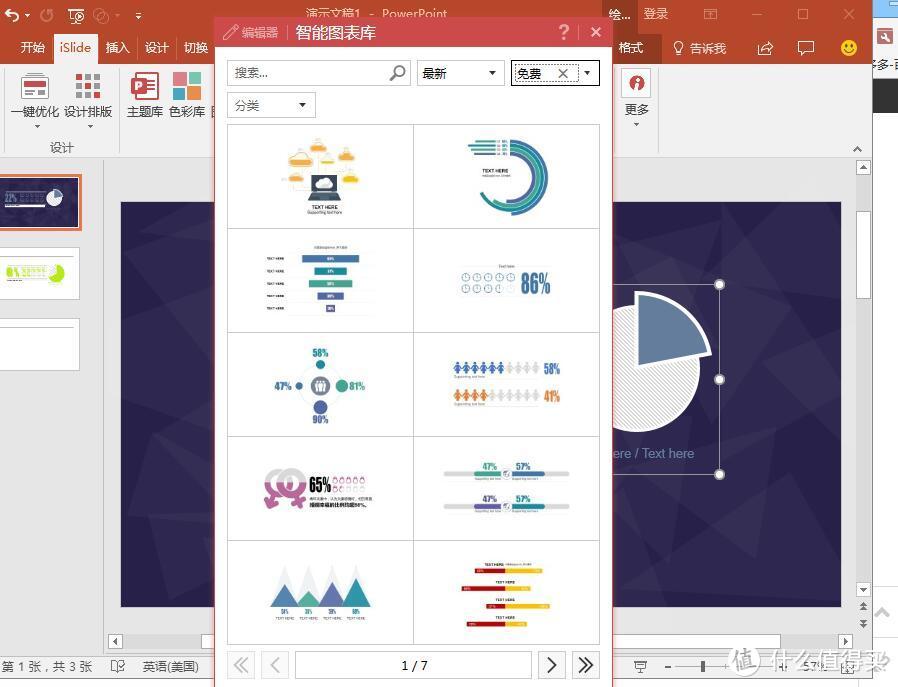
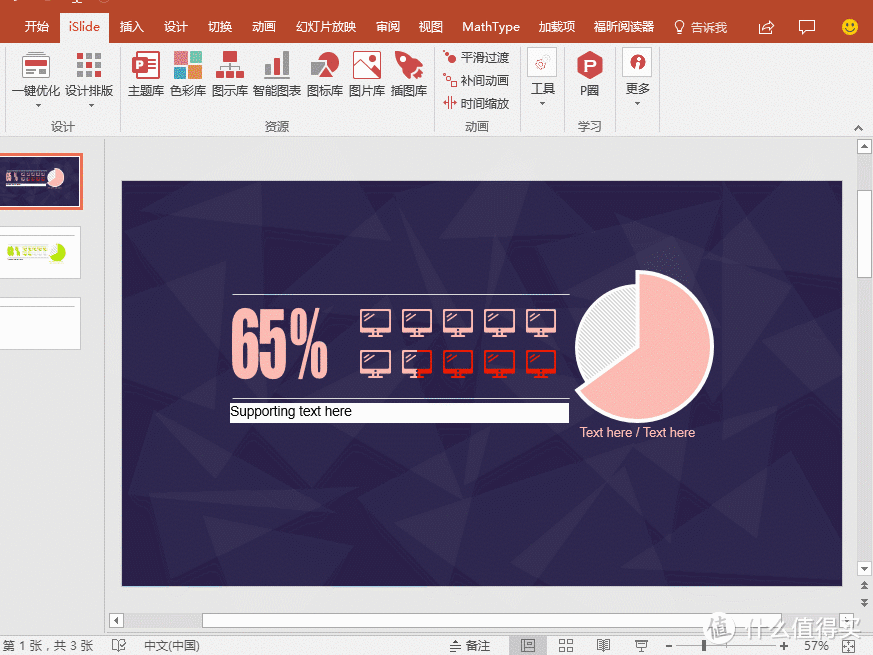
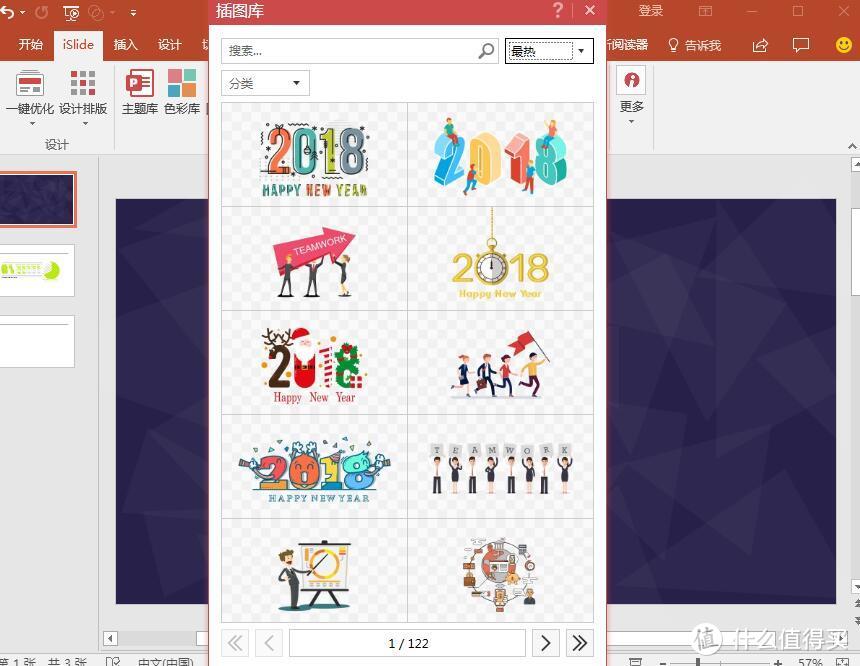

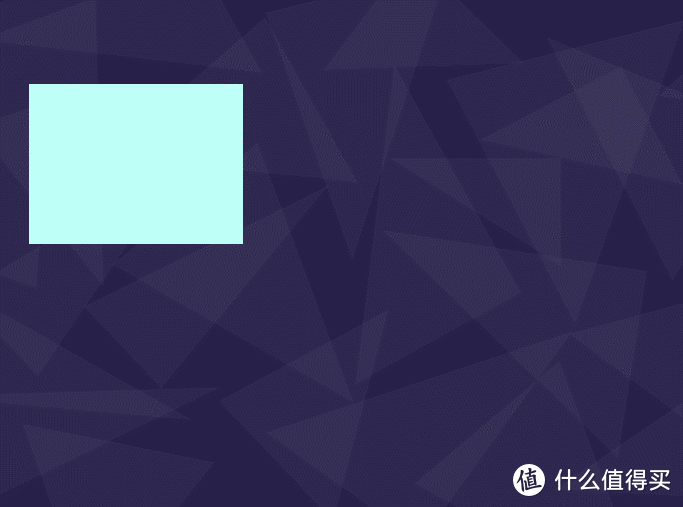
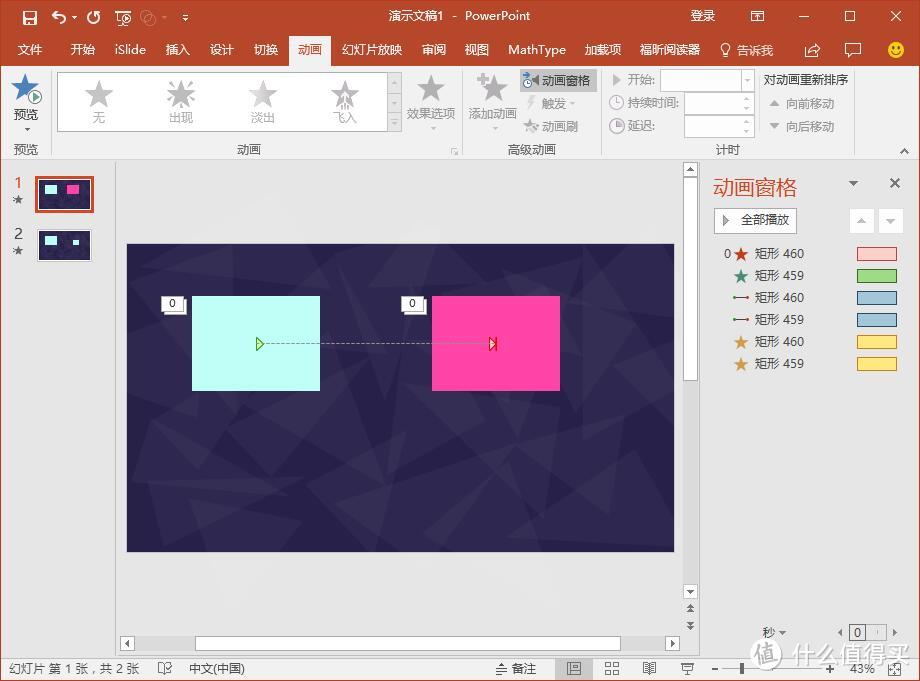




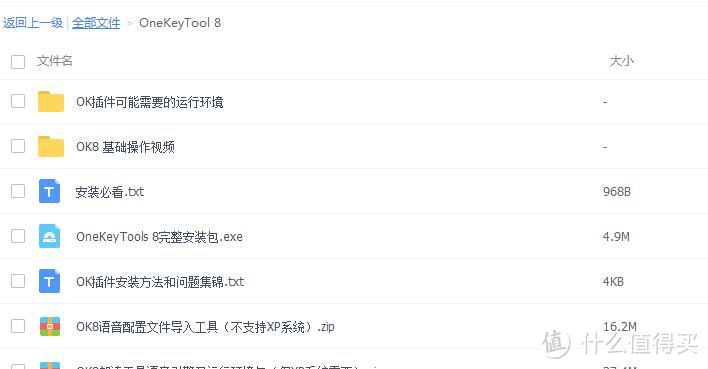



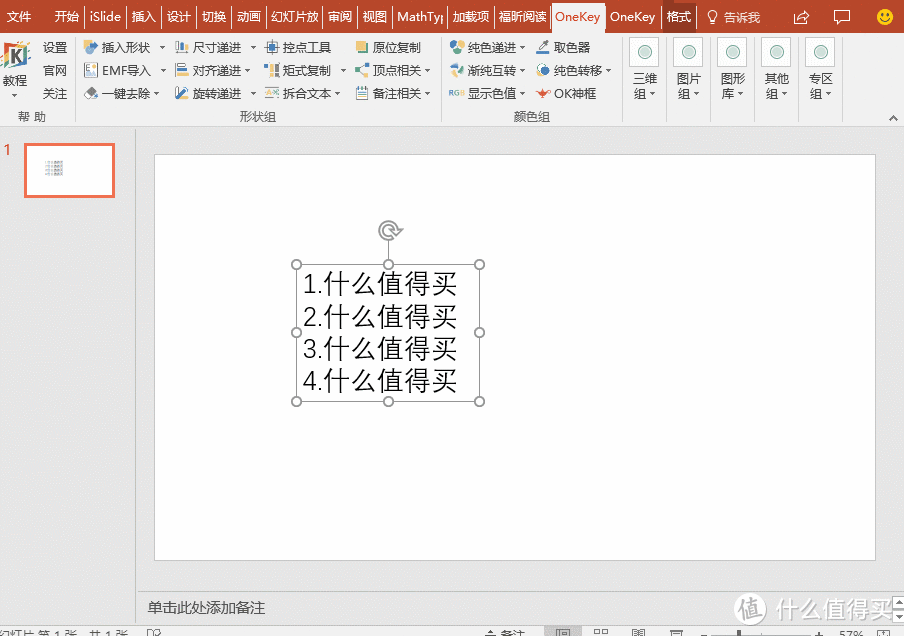
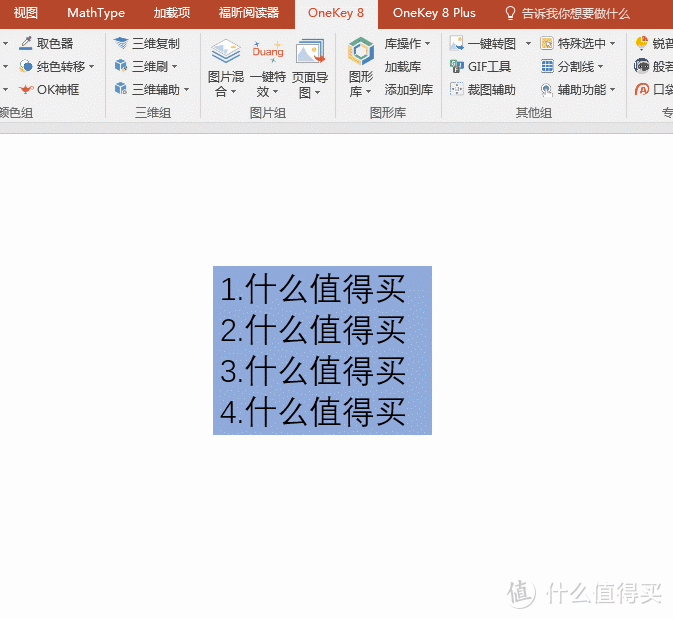
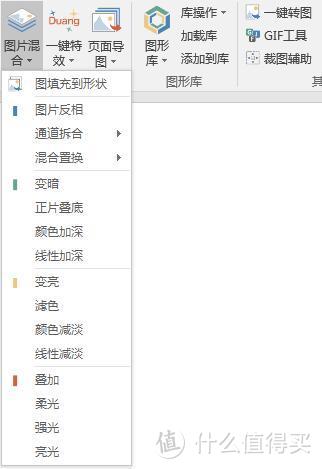

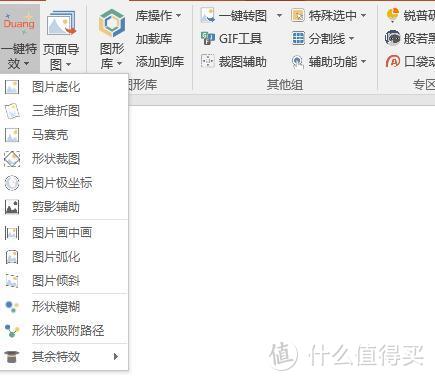
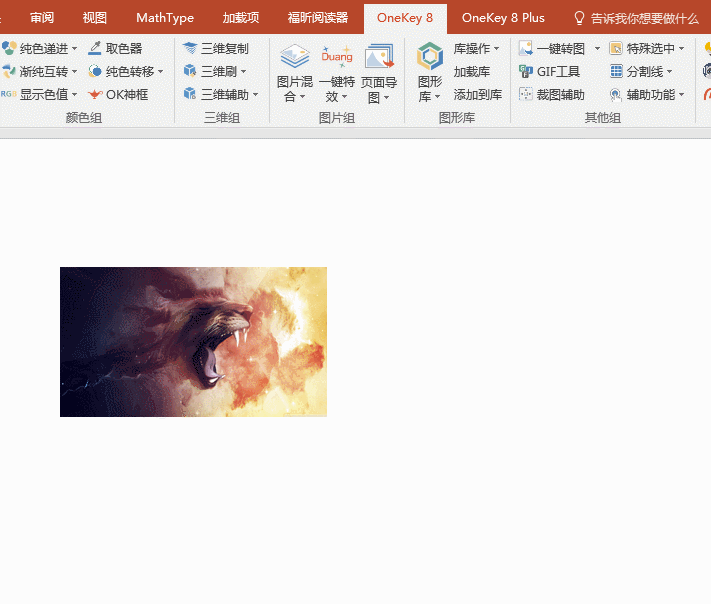

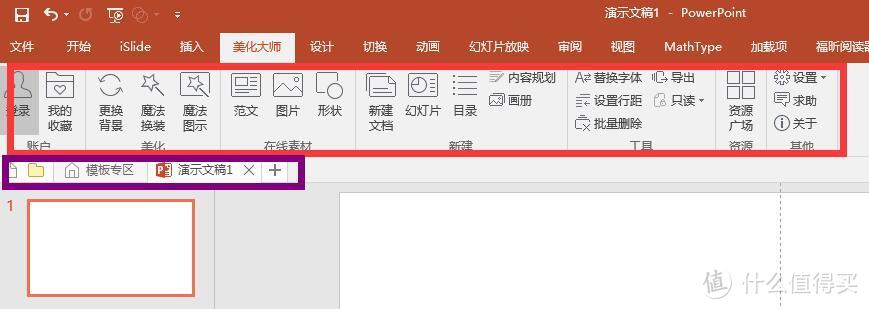 插件的功能上基本和islide差不太多,这个魔法换装和魔法图示很有意思,比如做好ppt之后不满意可以点击魔法换装,自动给你的ppt套用模板
插件的功能上基本和islide差不太多,这个魔法换装和魔法图示很有意思,比如做好ppt之后不满意可以点击魔法换装,自动给你的ppt套用模板